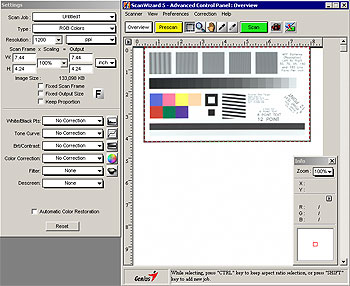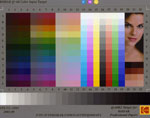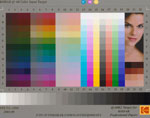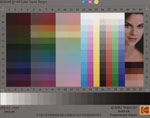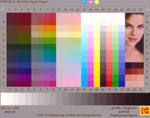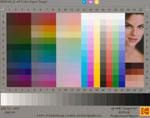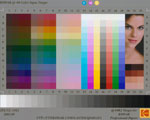Ваш город: Москва
Тестирование шести недорогих сканеров
Вступление
Представленные в продаже сканеры можно условно разделить на три группы. В первую из них войдут дорогие аппараты с упором на высокое разрешение и хорошую цветопередачу, во вторую – еще более дорогие модели с высокой скоростью сканирования и автоподатчиками страниц, а в третью – наоборот, несложные и недорогие модели, рассчитанные, в первую очередь, на сканирование различных документов в относительно небольших объемах.
Несмотря на темпы прогресса, задача эта до сих пор актуальна: от бумажного документооборота наши офисы полностью избавятся ещё очень нескоро, а значит, и проблема перевода документов между из бумажной формы в электронную столь же долго будет актуальна. Вполне разумным решением этой проблемы для большинства организаций является приобретение недорогих, с ценой до двух-трех тысяч рублей, сканеров третьей группы из перечисленных выше – ведь ни высочайшего быстродействия, ни точнейшей цветопередачи в таких случаях не требуется, вполне достаточно разумного качества сканирования текстовых документов и несложной графики.
Не менее актуальны такие модели и для домашних пользователей – большинство тех, кто вообще до сих пор пользуется сканером, нуждаются в нём лишь время от времени: отсканировать фотографию из старого альбома (в качестве, пригодном для интернета) или несколько страничек текста (в качестве, пригодном для распознавания). Покупать для таких задач сканер верхней ценовой категории, разумеется, нет смысла.
В нашей сегодняшней статье мы рассмотрим шесть наиболее популярных среди покупателей моделей недорогих планшетных сканеров формата A4, уделив при этом внимание как скорости сканирования в различных разрешениях, так и точности цветопередачи.
Технические характеристики
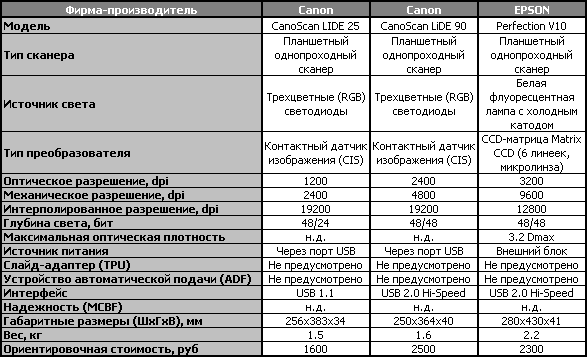
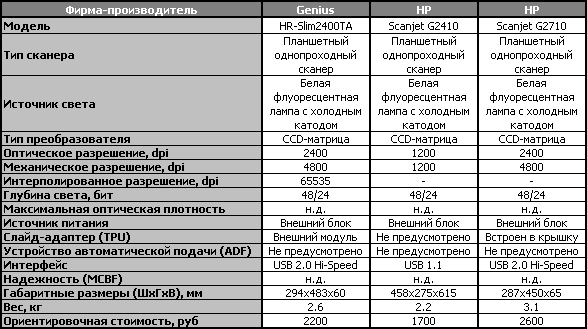
Исходя из таблицы, можно набросать основные черты современного сканера начального уровня. Как видим, стоимость такого аппарата варьируется в пределах от полутора до двух-трех тысяч рублей; оптическое разрешение, определяющее, как известно, класс сканера – в диапазоне от 1200 dpi до 3200 dpi. Для базовых сканеров производители не предусматривают подключение устройств автоматической подачи, так как такие модели в любом случае не отличаются высокой скоростью работы, а значит, какого-то особого смысла в автоподатчике нет. Слайд-адаптеры, напротив, встречаются в некоторых моделях базовых сканеров, однако представляют собой довольно примитивные устройства, рассчитанные на оцифровку одного-двух кадров 35-мм пленки. Да и вряд ли качество оцифровки слайда устроит пользователя, ведь максимальная оптическая плотность сканеров начального уровня не превышает 3,2 Dmax. Замечу, что данный параметр редко увидишь в списке технических характеристик базовой модели – производители сканеров в большинстве своем проводят соответствующие измерения лишь для более дорогих аппаратов. Наконец, я бы отметил, что в качестве преобразователя в архитектуре сканера базового уровня может быть использован либо контактный датчик изображения (CIS – Contact Image Sensor), либо прибор с зарядовой связью (ПЗС, или CCD – Charge Coupled Device). Объяснить их различия, обратить внимание на преимущества или недостатки я попытаюсь в следующей главе.
CIS или CCD
Итак, современные сканеры для дома и офиса могут быть оснащены сенсорами двух типов: CCD или CIS. Вообще, конечно, разница между CCD и CIS-сканерами иногда заметна даже "на глаз": высота аппарата, оснащенного контактным сенсором, гораздо ниже, нежели у его CCD-собрата. А еще у CIS-сканеров, как правило, на один шнур меньше – потребляемая мощность этих аппаратов не превышает 2,5 Вт, а потому они могут питаться напрямую от USB, без дополнительного сетевого блока питания. Но, конечно, и у CCD, и у CIS есть как свои достоинства, так и свои недостатки. Для удобства восприятия я попытался свести их в небольшую табличку:
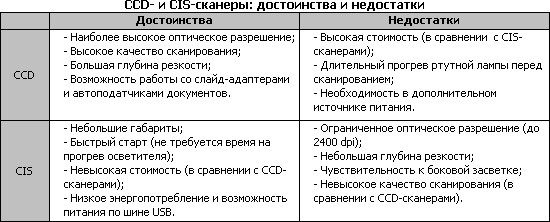
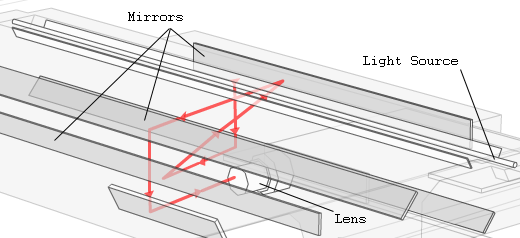
Большая глубина резкости CCD-сканера достигается за счет применения сложной
системы зеркал и объектива
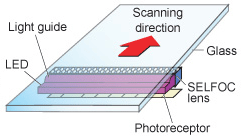
Фактическое отсутствие оптической системы
у CIS-сканеров не позволяет обеспечить такую
же глубину резкости, как и у CCD-сканеров
CCD-сканеры распространены гораздо шире, чем CIS. Объясняется это тем, что сканеры в большинстве случаев приобретаются не только для оцифровки листовых документов, но и для сканирования слайдов, негативов, книг и т.д. В этом случае пользователю хочется получить скан с хорошей глубиной резкости и с наиболее точной цветопередачей. Да и, к тому же, CCD-сканер гораздо строже передает цветовые оттенки, света и полутона, нежели CIS-сканер.
Из-за своих особенностей CIS-сканер обладает сравнительно небольшой глубиной резкости. Для сравнения, у CCD-сканеров глубина резкости составляет порядка ±30 мм, у CIS – в десять раз меньше, ±3 мм. Другими словами, положив на планшет такого сканера толстую книгу, вы получите скан с размытой полосой посередине (в месте переплета), где оригинал не соприкасается со стеклом. У CCD-аппарата вся картина будет резкой. В свою очередь, именно достаточно громоздкая оптическая система и не позволяет CCD-сканеру достичь столь же компактных размеров, как у его CIS-собрата. Замечу, требования к оптике очень высоки, поэтому слухи о "пластмассовых зеркалах" в дешевых моделях сильно преувеличены, если не сказать вымышлены.
Сканирующая каретка CIS-аппарата состоит из светодиодной линейки, которая освещает поверхность сканируемого оригинала, самофокусирующихся микролинз (SELFOC lens) и непосредственно самих сенсоров. Конструкция каретки очень компактна, поэтому CIS-сканер всегда тоньше своего CCD-собрата. Кроме того, такие аппараты менее чувствительны к механическим воздействиям. Однако CIS-сканеры несколько ограничены в применении: аппараты, как правило, не приспособлены к работе со слайд-модулями и автоподатчиками документов, а из-за малой глубины резкости подчас не справляются с безошибочной оцифровкой толстых книг в местах их переплета.
В плане разрешающей способности CIS-сканеры также не конкурент CCD. Сейчас некоторые модели CCD-сканеров для дома и офиса обладают оптическим разрешением порядка 4800 dpi, тогда как у CIS-аппаратов оптическое разрешение ограничено пока что 2400 dpi. Но, в общем-то, сбрасывать со счетов CIS-технологию не стоит. Все технологии стремительно развивается. Сканеры с CIS-матрицей нашли свое применение там, где требуется оцифровывать не книги, а листовые оригиналы. Тот факт, что эти сканеры целиком получают питание по шине USB и не нуждаются в дополнительном источнике питания, пришелся как нельзя кстати владельцам портативных компьютеров. Оцифровать оригинал и перевести его в текстовый файл они могут где бы то ни было, не завязываясь с близостью электрических сетей, что позволяет закрыть глаза на ряд недостатков контактного сенсора. Собственно поэтому ответить на вопрос "какой сканер мне подойдет", можно, лишь исходя из ваших конкретных запросов.
Описание моделей
Как вы уже успели заметить, в нашем сегодняшнем обзоре фигурируют сканеры четырех известных производителей. Два аппарата оснащены контактным сенсором – это оба сканера компании Canon, с которых, согласно алфавиту, мы и начнем повествование.
Canon CanoScan LiDE 25

Canon CanoScan LiDE 25 в упаковке для розничной продажи
Нашим постоянным читателям хорошо знакомы многие модели сканеров Canon: большинство из них уже побывало в стенах нашей тестовой лаборатории. Не коснулось это только сканеров на основе CIS-сенсора, которые, однако, мы обещали протестировать при первом удобном случае. Такой случай подвернулся именно сейчас, когда мы решили рассказать о бюджетных моделях – по понятным причинам CIS-сканеры встречаются только среди них.
Canon CanoScan LiDE 25 является самой ранней моделью сканера компании, в котором была впервые применена сканирующая каретка на основе контактного сенсора. Фирменная технология LiDE (LED Indirect Exposure) обеспечивает разрешение 1200х2400 dpi, которого вполне достаточно для большинства домашних и офисных нужд. Несмотря на то, что CanoScan LiDE 25 является самой дешевой моделью среди сканеров-участников тестирования, этот факт нисколько не умаляет его достоинств.

Транспортный фиксатор сканера
Как и все его старшие собратья, CanoScan LiDE 25 также оснащен транспортным фиксатором, расположенным на днище аппарата. Данный фиксатор страхует сканирующую каретку от механических повреждений во время транспортировки, поэтому сразу после извлечения сканера из коробки (непосредственно перед первым включением) его необходимо перевести в рабочее положение.
Canon CanoScan LiDE 25 оснащен тремя кнопками "быстрого сканирования", которые находятся на его лицевой панели. Это кнопки Scan, Copy и E-Mail с закрепленными за ними соответствующими функциями. Впрочем, программное обеспечение сканера позволяет перепрограммировать их под выполнение и других задач.
CanoScan LiDE 25 за счет отсутствия громоздкой оптики гораздо тоньше и легче своих CCD-собратьев, его вес составляет всего 1,5 кг. Сканирующая каретка аппарата максимально облегчена, и на ее передвижение не нужен мощный мотор. Благодаря технологии LiDE каретка имеет низкопрофильный дизайн, за счет чего высота аппарата составляет всего 34 мм – это самый тонкий сканер среди участников нашего тестирования.
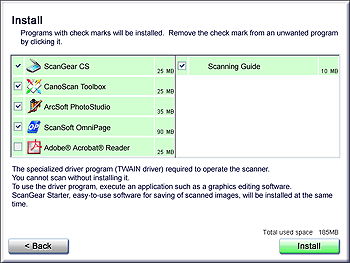
Окно выбора программ для установки
После автозапуска установочного CD пользователю предлагается выбрать интересующие его приложения. На диске для сканера представлены следующие программы:
ScanGear CS (25 Мбайт) – основная программная оболочка (драйвер сканера);
CanoScan Toolbox (25 Мбайт) – вспомогательная утилита;
ArcSoft PhotoStudio (35 Мбайт) – программа для редактирования изображений;
ScanSoft OmniPage (90 Мбайт) – программа оптического распознавания символов (OCR);
Adobe Acrobat Reader (25 Мбайт) – программа просмотра PDF-файлов (в частности, руководства по использованию сканера);
Scanning Guide (10 Мбайт) – руководство по сканированию
Главная отличительная черта всех сканеров Canon – функциональное и унифицированное программное обеспечение. Чисто внешне оболочка драйвера самого дешевого сканера линейки CanoScan ничем не отличается от оболочки топ-модели семейства. Независимо от уровня своей подготовленности, пользователь с легкостью освоит управление сканером, выбрав один из трех режимов обслуживания: простой режим (Simple), режим для "продвинутых" пользователей (Advanced) или режим сканирования множества оригиналов (Multi-Scan). Если вам интересно более подробно ознакомиться с фирменным программным обеспечением сканеров Canon, обратитесь к статье о Canon CanoScan 8600F на нашем сайте.
Уточнить наличие и стоимость Canon CanoScan LiDE 25
Canon CanoScan LiDE 90

Canon CanoScan LiDE 90 в упаковке для розничной продажи
CanoScan LiDE 90 является самой последней модификацией сканеров Canon, в основе которых используется контактный датчик изображения и технология LiDE (всего же на сегодняшний день в данной линейке насчитывается шесть моделей). Сканер CanoScan LiDE 90, по словам производителя, является модификацией модели LiDE 70. Помимо элегантного дизайна, новая модель обладает более высокой скоростью сканирования.
Нельзя лишний раз не отметить труд дизайнеров Canon – модель LiDE 90 получилась утракомпактной, благодаря чему стала не только самым миниатюрным сканером формата А4, но и, наверное, одним из самых красивых. Также как и все модели LiDE, данный сканер оснащен контактным сенсором изображения. В отличие от вышерассмотреной LiDE 25, новая модель оснащена высокоскоростным интерфейсом USB Hi-Speed 2.0, что должно дать ощутимый прирост в скорости оцифровки оригиналов (особенно на граничных разрешениях).

Кнопки быстрого сканирования
На лицевой панели сканера находятся четыре кнопки быстрого сканирования: COPY, PHOTO, PDF и E-MAIL. За каждой из них закреплено выполнение соответствующего действия. Пользователь может переназначить задачи кнопок с помощью утилиты из пакета ПО.
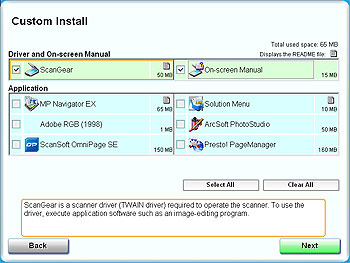
Окно выбора программ для установки
После автозапуска установочного компакт-диска пользователю предлагается выбрать программы для установки. Их конкретные наборы для сканеров линейки CanoScan могут незначительно отличаться друг от друга, однако это никогда не касается основной программной оболочки ScanGear CS, которая поставляется абсолютно со всеми сканерами Canon.
Уточнить наличие и стоимость Canon CanoScan LiDE 90
EPSON Perfection V10

EPSON Perfection V10 в упаковке для розничной продажи
Низкопрофильный дизайн этой модели дает основание полагать, что в качестве датчика производителем здесь выбран CIS-сенсор. Однако это не так. На удивление, в Perfection V10 используется CCD-матрица с осветителем на основе ртутной флуоресцентной лампы. Секрет необычайно малой толщины сканера, которая составляет всего 41 мм, заложен в фирменном дизайне сканирующей каретки, а именно в том, как производителю удалось исхитриться, чтобы расположить сложную систему линз и зеркал.
От большинства сканеров EPSON Perfection V10 отличает нетрадиционный подход к дизайну крышки планшета. Разрабатывая эту модель, производитель, видимо, решил, что сканер должен открываться как книга, а не как блокнот. Впрочем, это не лучшим образом сказалось на размерах корпуса: при малой толщине, на столе места V10 занимает сравнительно много.
EPSON Perfection V10 представляет собой модель самого начального уровня, и предназначается в первую очередь для тех, кто приобретает свой первый сканер, желая легко оцифровывать документы и фотографии дома. В принципе, за качество сканирования можно не беспокоиться – производитель внедряет в свои даже совсем простенькие модели фирменный сканирующий сенсор, изготовленный по собственной технологии Matrix CCD. Об этой технологии расскажу одной строчкой: все сканеры EPSON каждый из трех основных цветов сканируют с помощью двух матриц, сдвинутых относительно друг друга на полпиксела, что позволяет увеличить разрешение сканирования без уменьшения размера пиксела и без ухудшения цветопередачи. Ну а насколько качественно V10 справляется с оцифровкой оригиналов – это мы еще выясним в нашем тестировании.
В ходе знакомства с Perfection V10 была замечена одна особенность аппарата: после завершения очередной операции оцифровки сканирующая каретка аппарата каждый раз позиционировалась в центре планшета, тогда как у подавляющего большинства сканеров каретка позиционируется в его начале. Главный недостаток такого подхода – увеличение общего времени сканирования, к которому плюсуется время на перевод каретки в начало планшета. Впрочем, возможно, это лишь недогляд в составлении микропрограммы сканера, и в новой версии все встанет на свои места – в буквальном смысле этого слова.

Кнопки быстрого сканирования
Сканер оснащен четырьмя большими квадратными кнопками быстрого сканирования, которые выведены на верхнюю плоскость корпуса. На каждой есть свой значок, соответствующий функциональному предназначению кнопки.
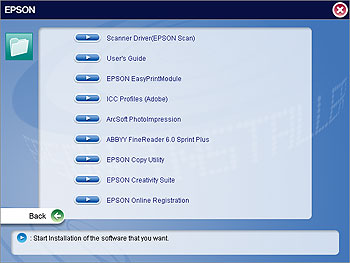
Окно выбора программ для установки
С V10 поставляется мощный пакет программного обеспечения, который функционально практически не отличается от аналогичного пакета ПО для старших моделей сканеров Perfection. При автозапуске установочного CD пользователю предоставляется возможность выбора следующих программ:
Драйвер сканера EPSON Scan;
Руководство пользователя User's Guide;
Утилита вывода сканов на принтер EPSON EasyPrintModule;
Фирменные профайлы сканера ICC Profiles (Adobe);
ArcSoft PhotoImpression;
Программа оптического распознавания символов ABBYY FineReader 6.0 Sprint Plus;
Утилита копирования сканов EPSON Copy Utility;
EPSON Creativity Suite;
Приложение для регистрации продукта EPSON Online Registration
Наша тестовая лаборатория протестировала уже достаточно много различных сканеров EPSON, и будь то дорогая или, наоборот, дешевая модель – всех их объединяет одно: традиционное унифицированное программное обеспечение. От модели к модели программисты компании дополняют фирменное ПО функциями, которые задействованы в конкретном аппарате, но схема управления процессом сканирования практически никогда не претерпевает значимых изменений. Радует тот факт, что пользователь волен сам выбрать режим сканирования, опираясь на уровень своей подготовленности. Даже в управлении профессиональной модели сканера можно задействовать полностью автоматический режим, если нет желания вникать во множество настроек. И, напротив, в самой дешевой модели, к коим можно отнести и Perfection V10, можно включить профессиональный режим работы управляющего приложения, и "выжать" из сканера все, на что он способен. Подробный рассказ о фирменной программе сканирования от EPSON интересующийся читатель сможет найти на нашем сайте в прошлых статьях раздела "Сканеры".
Уточнить наличие и стоимость Epson Perfection V10
Genius HR-Slim2400TA

Genius HR-Slim2400TA в упаковке для розничной продажи
Сканеры Genius появились на компьютерном рынке достаточно давно, и почти сразу же стали неплохой альтернативой более дорогим аппаратам таких известных грандов, как AGFA, EPSON, HP и UMAX. Но резкий взлет в свое время увенчался в дальнейшем лишь неуверенным поддержанием достигнутой высоты, в то время как конкуренты не уставали совершенствовать как программную, так и аппаратную части своих изделий.
Корпус сканера с труднопроизносимым названием выполнен из серой пластмассы в обтекаемой форме. На днище аппарата есть транспортный фиксатор, защищающий сканирующую каретку от механических повреждений. В комплекте со сканером идет внешний подключаемый модуль для сканирования прозрачных оригиналов (35-мм слайды и пленка). Разъемы для подключения размещены на задней стенке сканера.
Сканер оснащен CCD-матрицей, обеспечивающей оптическое разрешение 2400 dpi, и белой флуоресцентной лампой с холодным катодом.
На лицевой панели сканера есть семь кнопок быстрого сканирования, которые запускают процесс оцифровки с заранее заданными параметрами. На каждую из них нанесена иконка, соответствующая функциональному назначению кнопки.

Окно выбора программ для установки
После запуска установочного компакт-диска перед пользователем возникает окно выбора программ. В качестве управляющей программы к Genius HR-Slim2400TA предлагается установить драйвер стороннего производителя, а именно ScanWizard 5. Но ведь, если не ошибаюсь, ScanWizard 5 поставляется со всеми сканерами компании Microtek? Тогда при чем тут сканер Genius? Я не поленился зайти на интернет-страничку данного производителя, дабы прояснить, нет ли у Microtek случайно "брата-близнеца" рассматриваемого сканера. Оказалось, что есть. Это сканер Microtek ScanMaker 5800, который и внешне (в особенности по тем же семи кнопкам быстрого сканирования), и по техническим спецификациям является полным аналогом рассматриваемого аппарата. Более того, слайд-адаптер из комплекта поставки – это точная копия модуля Microtek LightLid 35. Что ж, таким образом, в нашем тестировании принимает участие еще и сканер Microtek ScanMaker 5800, только с "перебитыми номерами".
Программа ScanWizard 5 ориентирована скорее на подготовленного пользователя, чем на новичка. По числу настроек она ничуть не уступает программе SilverFast разработки LaserSoft. Если у потенциального покупателя хватит терпения освоить все заложенные в нее возможности, то приобретение данной модели сканера можно будет считать удачным.
Уточнить наличие и стоимость Genius HR-Slim2400TA
HP Scanjet G2410

HP Scanjet G2410 в упаковке для розничной продажи
Будто бы демонстрируя всем нам, что над аппаратными средствами под маркой HP ведется постоянная работа, компания в очередной раз меняет внешний вид своих упаковочных коробок, что, однако, никак не касается их содержимого.
Дизайн данного сканера был полностью унаследован от модели HP Scanjet 2400. Несмотря на то, что G2410 является современной модификацией, производитель почему-то не позаботился об оснащении аппарата высокоскоростным интерфейсным портом. Как и его предшественник, G2410 передает данные управляющему компьютеру по низкоскоростному USB 1.1.
Сканер оснащен CCD-сенсором, который обеспечивает оптическое разрешение 1200 dpi. В качестве осветителя используется белая флуоресцентная лампа с холодным катодом.

Две кнопки быстрого сканирования
На лицевой панели сканера также присутствуют две кнопки быстрого сканирования, на которые нанесены соответствующие значки.
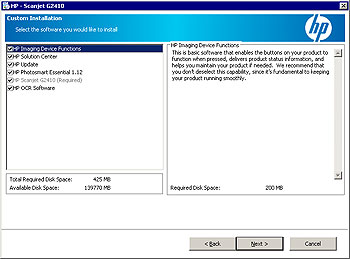
Окно выбора программ для установки
Фирменная программа сканирования, поставляющаяся с аппаратом, как и прежде, не блещет функциональностью. Более того, данная примитивная программа входит в комплекты всех без исключения сканеров HP: будь это топ-модель, или сканер начального уровня – пользователь одинаково столкнется с неудобствами, которыми она изобилует. Отмечу, что драйвер для сканера требует для установки 225 Мбайт дискового пространства. В то же время нельзя сказать, что его интерфейс перегружен графикой.
Уточнить наличие и стоимость HP Scanjet G2410
HP Scanjet G2710

HP Scanjet G2710 в упаковке для розничной продажи
Среди всех участников этот аппарат самый высокий (его высота составляет 67 мм) и самый длинный, своими габаритами лишь немного уступая сканеру Genius. На рабочем столе G2710 займет очень много места. Крышка планшета довольно тяжелая, так как выполнена из листа прозрачного оргстекла со вставками.
Модуль слайд-адаптера встроен в крышку и рассчитан на сканирование двух слайдов за проход. А непосредственно на крышке планшета размещены три кнопки быстрого сканирования.

Кнопки быстрого запуска расположены на крышке планшета
У аппарата отсутствует транспортный фиксатор, поэтому его сканирующая каретка никак не защищена от воздействий при транспортировках. Как будто бы специально, чтобы я обратил на это внимание, первый полученный нами G2710 оказался со сбитой механикой и был препровожден в отдел брака.
На внутренней стороне крышки планшета нет заглушающей панели, поэтому доступ к слайд-адаптеру всегда открыт. При оцифровке небольших отражающих оригиналов, как, например, фотографий 4х6'', предварительный скан постоянно ошибается с определением границ документа, захватывая элементы слайд-адаптера.
Программное обеспечение G2710 аналогично ПО для G2410. У него те же проблемы, и та же низкая функциональность. К примеру, очень неудобно, что драйвер не запоминает настроек от предыдущего сканирования, которые каждый раз приходится задавать заново. После завершения процесса оцифровки программа автоматически закрывается, не предполагая, что пользователю может потребоваться, например, отсканировать следующий оригинал с теми же настройками.
В итоге по своему программному интерфейсу на сегодняшний день сканеры HP являются однозначно худшими среди побывавших в нашей лаборатории моделей. Производителю не мешало бы задуматься над полной переработкой программного обеспечения для своих сканеров, сделав драйвер функциональнее и удобнее. В противном случае, боюсь, разочарование покупателя не сможет искупить даже новый дизайн упаковочной коробки.
Уточнить наличие и стоимость HP Scanjet G2710
Тестирование
Испытания моделей-участников проводились на компьютере со следующей системной конфигурацией:
Процессор Intel Pentium 4 3,40 ГГц;
Оперативная память 1 Гбайт;
Системная плата Intel Bonanza D875PBZ;
Видеокарта ATI Radeon 7000;
Жесткий диск Samsung HD300LD;
Монитор Samsung SyncMaster 757 NF;
Операционная система Microsoft Windows XP Professional SP2
Скорость сканирования
Как-то показывали по телевизору, как в Ленинской библиотеке сканируют книги: там процесс оцифровки представляет собой перелистывание страниц с нажатием между действиями единственной клавиши. И результат практически мгновенно предстает на экране компьютера. Конечно, планшетные сканеры SOHO-класса не могут похвастать столь высоким быстродействием, однако потенциальные покупатели желают видеть показатели скорости выполнения задания в зачете достоинств выбранной модели, а не в списке ее недостатков. Скоростные характеристики сканера зависят от многих параметров, среди которых наиважнейшую роль играет мощь системной конфигурации принимающего компьютера. С этой стороны желателен максимально возможный объем оперативной памяти (особенно при сканировании на граничных разрешениях), мощный процессор, быстрый жесткий диск и так далее. Со стороны сканера к итоговому времени выполнения задания может приплюсоваться время на прогрев его осветителя (если, к примеру, это лампа на ртутной основе), а также ограничения на передачу данных по интерфейсу связи с принимающим компьютером. Это особенно заметно, если модель оснащена устаревшим интерфейсом USB 1.1 (или USB 2.0 Full-Speed, что на самом деле то же самое), пропускная способность которого составляет 12 Мбит/с (против 480 Мбит/с у USB 2.0 Hi-Speed). Сегодня практически все современные SOHO-сканеры оснащены высокоскоростным интерфейсом USB 2.0 Hi-Speed, а выигрыш по времени в сравнении с устаревшими моделями наверняка покажет наше тестирование.
Для определения скоростных качеств сканеров-участников было решено использовать два стандартных оригинала: это фотография 10х15 см и лист формата А4.
Оцифровка стандартной фотографии 10х15 см проводилась в цветном 24-битном режиме с автоматическими установками драйвера на опорных разрешениях 150 dpi, 300 dpi, 600 dpi и 1200 dpi. Время выполнения задания рассчитывалось с момента нажатия кнопки Scan до возврата каретки и окончания передачи данных управляющему приложению. Время, необходимое на прогрев или калибровку сканера, в расчет не бралось. Данные замеров сведены в следующие графики:
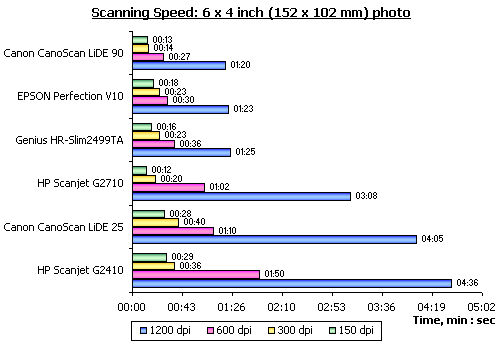
Скорость оцифровки стандартной фотографии 10х15 см
Оцифровка стандартного листа формата А4 производилась на тех же опорных разрешениях, но в режиме Grayscale.
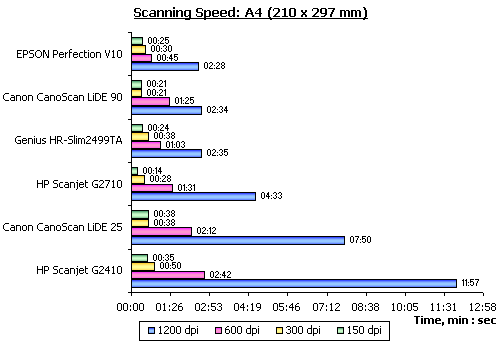
Скорость оцифровки стандартного листа формата А4
Как видите, некоторым сканерам с трудом дались граничные разрешения, и на работу ушло довольно много драгоценного времени. Но если от аппаратов с интерфейсом USB 1.1 и не ожидалась скоростная оцифровка на 1200 dpi (это сканеры HP Scanjet G2410 и Canon CanoScan LiDE 25), то HP Scanjet G2710, который, как помним, работает на USB 2.0 Hi-Speed, показал совсем не впечатляющие результаты. Причина тут скорее в самом сканере, который начинал передавать данные не синхронно с перемещением каретки, а только после ее возврата; при этом на маленьких разрешениях G2710 показал, напротив, отличные результаты. Дополнительно отмечу, что драйвер Scanjet G2710 и Scanjet G2410 всегда закрывает свое окно после окончания сканирования, сбрасывая при последующем запуске все произведенные ранее установки. Возможности другой настройки драйвера, как это ни печально, не предусмотрено. Так что при оцифровке множества документов пользователю придется каждый раз тратить дополнительное время на установку необходимых параметров (в том числе – на разграничивание оригинала). Драйверы сканеров других производителей таких "детских болезней" лишены.
Сканер EPSON Perfection V10 мог бы показать лучшие результаты, если бы позиционировал свою каретку в начале, а не в середине планшета. В этой связи, к времени выполнения задания приплюсовывалось время, необходимое на перепозиционирование сканирующей каретки.
Лучшие сканеры по данной главе тестирования: EPSON Perfection V10 и Canon CanoScan LiDE 90.
Также стоит отметить, что при сканировании текста для распознавания не стоит увлекаться слишком большими разрешениями: 150 или 300 dpi вполне достаточно для уверенного распознавания символов, а время сканирования при таких настройках оказывается много меньше, чем при 600 dpi.
Профилирование
Оценить степень цветового соответствия или несоответствия между образцом и его репродукцией поможет данная глава тестирования. В качестве образца у нас выступает специальная цветовая мишень KODAK Q-60 R2 стандарта IT8.7/2, а в качестве репродукции – скан данной мишени в разрешении 1200 dpi, произведенный в 24-битном цвете с отключенными в драйвере опциями цветокоррекции. Цифровые значения цветовых участков оригинальной мишени заранее известны – их предоставляет ее производитель (в нашем случае – компания KODAK). При помощи специальной программы мы можем определить, насколько сильно сканер исказил цвета, рассчитать корректирующие поправки (которые приблизят полученные со сканера цвета к настоящим цветам мишени), сохранить их в так называемый профиль, который при дальнейшем использовании со сканером будет автоматически корректировать вносимые им искажения цветов. Кроме этого, процедура профилирования позволяет определить зону цветового охвата сканера, то есть диапазон цветов, который его сенсор нормально распознает.
Ниже приведены полученные в ходе нашего тестирования диаграммы цветовых охватов сканеров-участников:
Цветовой охват Canon CanoScan LiDE 25
Цветовой охват Canon CanoScan LiDE 90
Цветовой охват EPSON Perfection V10
Цветовой охват Genius HR-Slim2400TA
Цветовой охват HP Scanjet G2410
Цветовой охват HP Scanjet G2710
Небольшое пояснение: подковообразная область на диаграмме CIE представляет собой весь диапазон цветов, который воспринимается человеческим глазом. Нанесенная на нее треугольная зона цветового охвата – диапазон цветов, которые "видит" сенсор тестируемого сканера. Здесь надо отметить, что в случае со сканерами мы не можем напрямую измерить координаты вершин треугольника (в отличие, например, от мониторов), а потому он строится приближенно на основе цветовых координат различных участков мишени IT8.7 – каждому участку соответствуют точки на диаграмме. В этой связи вершины треугольника могут слегка уходить в нефизическую область за пределы подковы, но, тем не менее, сравнение сканеров по общей площади треугольника является вполне корректным. Также рядом с вышеупомянутыми точками на диаграмме можно заметить короткие вектора желтого цвета: они равны разности цветов ΔE оригинала и скана для соответствующего участка мишени.
Можно определить величины каждой из зон цветового охвата, для чего нужно лишь измерить площади треугольников. Их вершины даны в координатах Primaries (R(XY), G(XY), B(XY)) при профилировании, поэтому подсчитать длины сторон треугольника, полупериметр и его площадь не составит труда. Для наглядности оценки, можно также оценить площади наших треугольников относительно самой широкой зоны цветового охвата Wide Gamut RGB (для справки, эта зона охватывает 77,6 % всех видимых цветов), заодно представить результаты в виде графика.
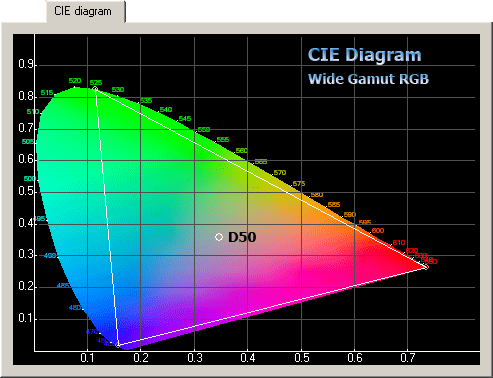
Профиль Wide Gamut RGB в цветовом пространстве CIE
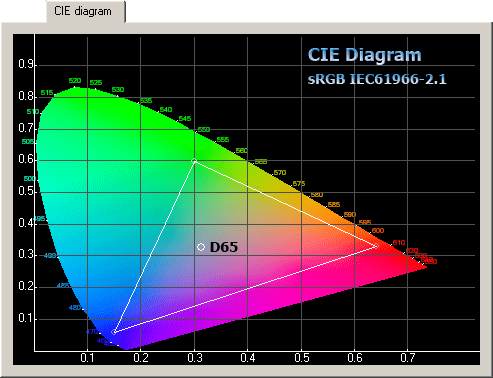
Профиль sRGB IEC61966-2.1 в цветовом пространстве CIE – соответствует
охвату большинства мониторов
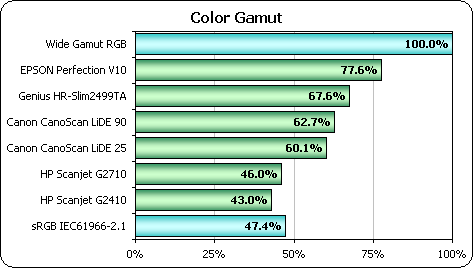
Площади цветового охвата сканеров в отношении к профилям
Wide Gamut RGB и sRGB IEC61966-2.1
По данному этапу тестирования отличные результаты продемонстрировал сканер EPSON Perfection V10 – у его сенсора самая широкая зона цветового охвата. У сканеров HP Scanjet G2410 и Scanjet G2710, напротив, как видим, после профилирования получились самые узкие зоны цветовых охватов, которые в сравнении оказались даже меньше стандартной sRGB. Это объясняется тем, что разработчики драйвера сканера не потрудились сделать полное отключение цветокоррекции, пытающейся привести охват сканера к sRGB, чем лишили своих пользователей возможности полноценного использования вывода отсканированных изображений на фотопринтеры, цветовые охваты которых, как известно, гораздо больше зоны sRGB.
Следующие диаграммы построены по результатам вычисления разности цветов оригинальной мишени и ее репродукции. Исследовалась шкала градаций серого цветовой мишени KODAK Q60-R2 IT8.7/2. Если говорить о конкретных числах, то значения ΔE менее 1.0 считаются идеальными, в пределах 3.0 – приемлемыми, а более 5.0 – плохими. В среднем человеческий глаз способен различить два цветовых оттенка, если разница между ними ΔE>3.0.
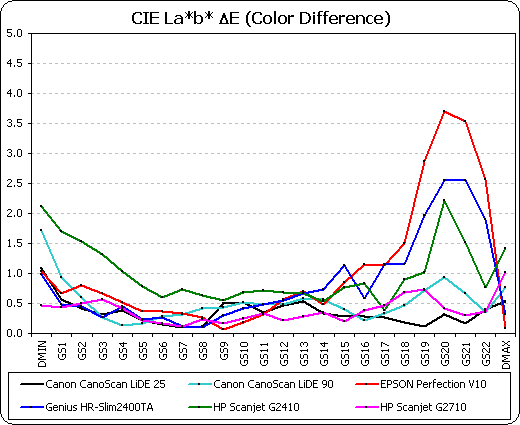
График позволяет определить тот сканер, для которого цветокоррекция
наиболее необходима
Данные измерений цветовых несоответствий сканеров применительно ко всем участкам мишени IT8.7/2 были получены автоматически и усреднены в единую оценку ΔE. Напомню: чем выше значение ΔE – тем хуже. График вы видите ниже:
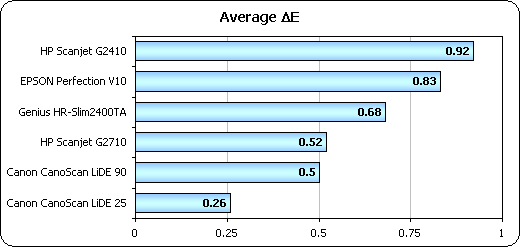
Усредненные значения ΔE всех участков цветовой мишени
Качество сканирования
Другой аспект точности работы сканера – влияющий, в первую очередь, на его фактическое максимальное разрешение – точность передачи высококонтрастных цветовых переходов. Ниже приведены сканы участка мишени QA69 c границей чёрного и белого цветов – в идеале эта граница должна быть не просто четкой, но еще и без сколь-нибудь заметной цветной окантовки.
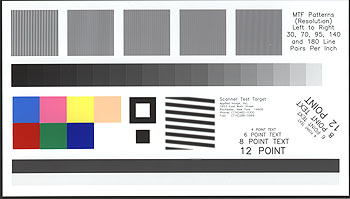
Тестовая мишень Applied Image QA-69-P-RM
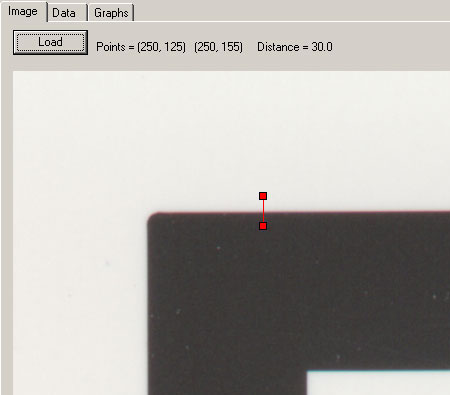
Фрагмент мишени QA-69 для изучения
Оцифровка мишени QA-69 производилась на разрешении 1200 dpi в цветном режиме. Для каждого из шести фрагментов построен график ухода цветов на границе высококонтрастного перехода, однако и без него все прекрасно видно (графики – по ссылкам под картинками).
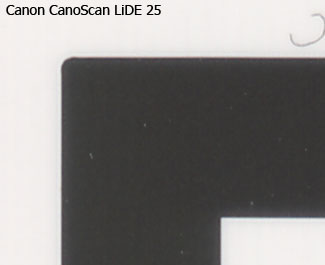
Сканер Canon CanoScan LiDE 25

Сканер Canon CanoScan LiDE 90
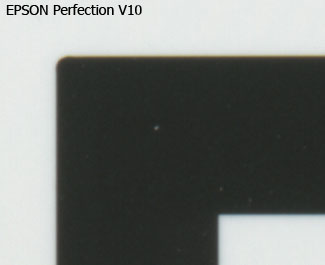
Сканер EPSON Perfection V10
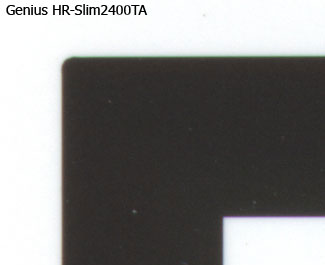
Сканер Genius HR-Slim2400TA
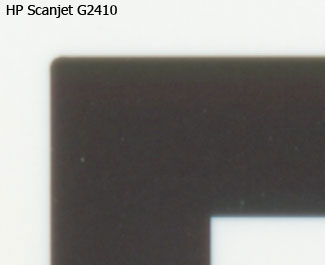
Сканер HP Scanjet G2410
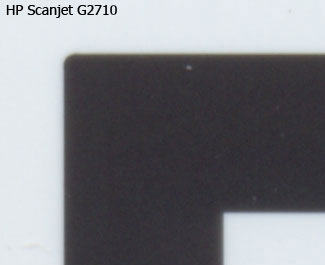
Сканер HP Scanjet G2710
На роль образца для оцифровки, по которому можно было бы судить о качестве сканирования того или иного аппарата, была выбрана все та же цветовая отражающая мишень KODAK IT8/7/2 Q-60R2. Мишень хороша тем, что позволяет оценить результаты оцифровки сразу по нескольким показателям. Это цветопередача по трем зонам (света [L9 x A12], полутона [L5 x A8] и тени [L1 x A4]), градационные переходы основных цветов [L13 x A19], шкала градаций серого [GS0 x GS23] и воспроизведение телесных оттенков [L20 x I22] c дополнением фотографии лица девушки [H20 x A22]. Параметры сканирования мишени устанавливались в соответствии с тремя основными режимами: без цветокоррекции, с применением фирменного ICM-профиля, и с автоматической тональной коррекцией (режим рекомендованных настроек). Результаты сканирования, по которым вы сможете определиться с собственными предпочтениями, представлены ниже:
Canon CanoScan LiDE 25
Canon CanoScan LiDE 90
EPSON Perfection V10
Genius HR-Slim2400TA
HP Scanjet G2410
Небольшой комментарий. Как видите, в режиме рекомендованных настроек данный сканер сильно очень пересвечивает изображение. Замечу также, что в драйвере HP Scanjet G2410 напрочь отсутствует опция использования профилей для сканера. Мне пришлось прибегнуть к некоторым ухищрениям, чтобы в итоге получить желаемую картинку (с примененным цветовым профилем).
HP Scanjet G2710
Заключение
Подошло к концу наше сегодняшнее тестирование, и теперь самое время подвести итоги. По-настоящему лучшим сканером можно назвать Canon CanoScan LiDE 90, который запомнился не только великолепным ультракомпактным дизайном, но и хорошими скоростными качествами для аппарата базового уровня. Сканер отлично подойдет для работы в небольшом офисе, и ему можно доверить не только оцифровку текстовых документов, но и фотографий. Вдобавок, функциональное и интуитивно-понятное программное обеспечение сканера сможет одинаково понравиться как профессионалу, так и новичку. Не стоит забывать и об автономности LiDE 90, достичь которой сканер смог благодаря использованию контактного сенсора и, соответственно, низкому энергопотреблению.
Сканер EPSON Perfection V10 занимает второе место, ничуть не уступая победителю по скоростным качествам и по функциональности ПО. Однако на рабочем столе такой сканер займет гораздо больше места, да и вряд ли сможет так органично вписаться в интерьер, как LiDE 90. Не слишком хорошо выступил V10 и в тесте на точность цветопередачи по отклонению ΔE.
Аппарат Genius по скоростным качествам ничуть не уступает победителям. Сканер хорош широтой зоны цветового охвата и достоверной цветопередачей. Однако ужасный дизайн HR-Slim2400TA, увы, вряд ли способен порадовать чей-либо взгляд.
По поводу сканеров HP Scanjet можно сказать лишь одно – исход был ожидаем. Пока компания занимается только лишь изменением внешнего вида упаковочных коробок, забывая об улучшении их содержимого, ее сканеры вряд ли будут хватать звезды с неба. Сканеры HP Scanjet я ни в коем случае не рекомендую для приобретения как себе домой, так и для работы в офисе – и проблема здесь как в не самых лучших аппаратных характеристиках, так и в категорически неудобном программном обеспечении.